Kørapport
Kørapporter gir deg full oversikt over statistikk for innkommende samtaler til bedriftens køer.
Slik finner du kørapportene:
- Logg på Telia Bedriftsnett.
- Fra hovedmenyen
 velg statistikk .
velg statistikk . - Velg rapporter og «Kø» eller «Kø – detaljert».
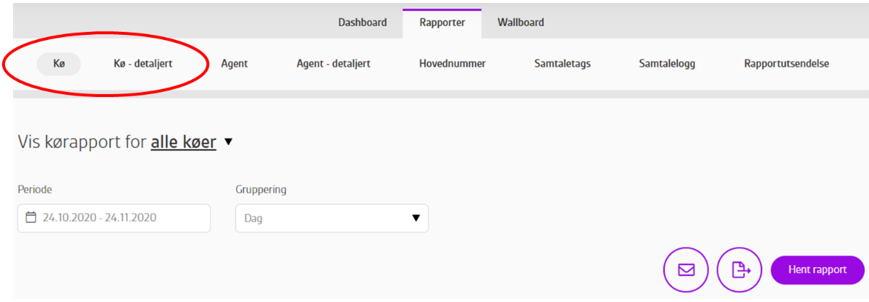
Kø
Grunnlaget for køstatistikken er aggregert samtaledata, og kan derfor lagres i 12 måneder.
Velg rapport for ønskede køer og periode innenfor siste 12 måneder. Rapporten kan grupperes på:
- Dag
- Ukedag periode
- Uke
- Kø
I denne rapporten vises:
- Antall samtaler
Totalt antall samtaler til køen(e) som er valgt. Antall samtaler er summen av Antall besvarte samtaler, Ubesvarte samtaler, og Tidsavbrudd samtaler. - Antall besvarte samtaler
Besvarte samtaler er samtaler som er besvart i de(n) valgte køen(e).
Samtaler som har ringt i valgt kø, ikke blitt besvart, og gått videre til en annen kø, vises under Tidsavbrudd-samtaler. - Prosent besvarte samtaler
Hvor mange prosent Antall besvarte samtaler er av Antall samtaler. - Ubesvarte samtaler
- Samtaler der innringer har lagt på mens de sto i kø i valgt(e) kø(er).
- Dersom samtalen har gått videre fra denne køen (Kø1) til en annen kø (Kø2) (tidsavbrudd, se neste punkt), og innringer har lagt på mens de ventet i Kø2, vil samtalen ha status tidsavbrudd i Kø1, og ubesvart i Kø2. - Tidsavbrudd samtaler
- Samtaler som har ringt på valgt(e) kø(er), ikke blitt besvart av noen her, også gått videre til neste steg i IVRen, for eksempel til en annen kø, til en tilbakering-funksjon, eller til en lydfil.
- Årsaker til at en samtale går videre til neste steg i IVRen kan være at det er satt tidsavbrudd for kø i køinnstillingene i IVRen slik at samtalen skal gå videre etter x antall sekunder, eller at køen har en lydmelding ved kø som gir innringer tastevalg for å velge noe annet enn å fortsette å vente.
- Dersom samtalen har gått videre fra denne køen (Kø1) til en annen kø (Kø2) og innringer har lagt på mens de ventet i Kø2, vil samtalen ha status tidsavbrudd i Kø1, og ubesvart i Kø2. - Gjennomsnittlig ventetid
Gjennomsnittlig ventetid for alle valgte køer per valgt gruppering. - Maks ventetid
Den lengste ventetiden som har vært på en av de valgte køene. - Gjennomsnittlig samtaletid
Gjennomsnittlig samtaletid for alle valgte køer per valgt gruppering.
Kø - detaljert
Det er samtaleloggen som er grunnlaget for den detaljerte køstatistikken, og derfor kan den kun lagres i 3 måneder.
Velg rapport for ønskede køer, og for ønsket periode innenfor siste 3 måneder. Rapporten kan filtreres på:
- Klokkeslett, viser kun samtaler mellom klokkeslettene som er valgt, dette gjelder for hver dag i valgt periode.
- Om samtalen har gått via en Vip-liste.
- Om samtalen kommer via et eller flere valgte hovednummer.
Rapporten kan grupperes på
- Dag.
- Time, dag for dag.
- Time, periode.
- Ukedag, periode.
- Ukedag, time for time.
- Kø.
- Inngang (hvor samtalen var før den gikk til denne køen).
- Utgang (hvor samtalen gikk etter den var innom denne køen).
Det er det samme utvalget av samtaler som vises uansett hvilken av grupperingene man velger, så for eksempel for kolonnen Antall samtaler, vil den nederste raden, Totalt, vise like mange samtaler på gruppering Dag som gruppering Utgang.
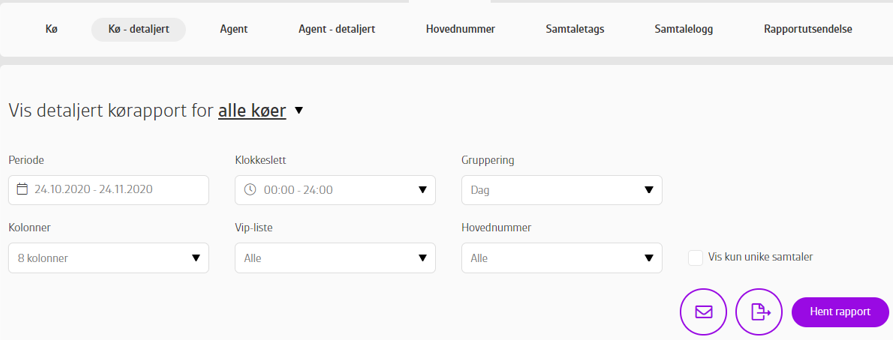
Egendefinerte kolonner
Det er mulig å legge til egen kolonner for besvarte og ubesvarte samtaler med ventetid over eller under et gitt antall sekunder. Antall sekunder kan defineres av kunde, og det er mulig å legge til flere kolonner med ulike terskelverdier. Trykk på ‘+’ tegnet i menyen for å velge kolonner for å legge til egne kolonner i rapporten.
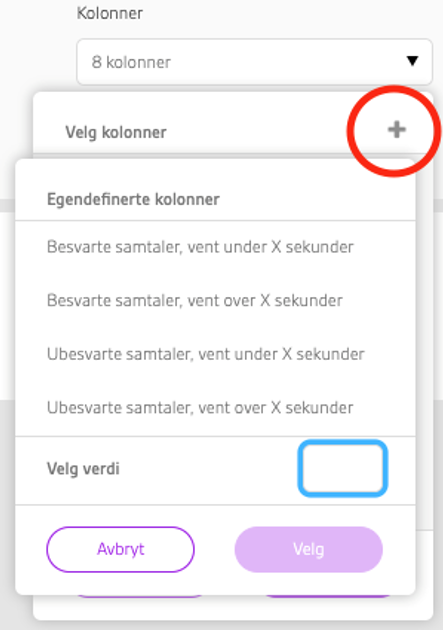
Gruppering for tid (dag, ukedag, osv) og kø
Ved grupperingene for tid og kø er det som standard 8 kolonner som vises (markert med understrek), men man kan velge å vise flere eller alle under nedtrekksmenyen Kolonner:
- Antall samtaler
- Totalt antall samtaler til køen(e) som er valgt.
- Antall samtaler er summen av Antall besvarte samtaler, Ubesvarte samtaler, Tidsavbrudd samtaler og Utgående køsamtaler. - Antall besvarte samtaler
- Besvarte samtaler er samtaler som er besvart i de(n) valgte køen(e).
- Samtaler som har ringt i valgt kø, ikke blitt besvart, også gått videre til en annen kø, vises under Tidsavbrudd-samtaler.
- Antall besvarte samtaler er summen av Antall samtaler besvart innenfor SLA og Antall samtaler besvart utenfor SLA. - Prosent besvarte samtaler
Hvor mange prosent Antall besvarte samtaler er av Antall samtaler. - Antall samtaler besvart innenfor SLA
SLA (Service Level Agreement) er en verdi man kan sette på køen (Admin – Køer) som en tidsgrense for når samtaler bør være besvart. Dersom SLA er satt til 30, er det antall samtaler besvart innenfor 30 sekunder som vises her. - Antall samtaler besvart utenfor SLA
SLA (Service Level Agreement) er en verdi man kan sette på køen (Admin – Køer) som en tidsgrense for når samtaler bør være besvart. Dersom SLA er satt til 30, er det antall samtaler besvart etter de har ventet mer enn 30 sekunder som vises her. - Prosent samtaler besvart innenfor SLA (av besvarte)
Hvor mange prosent Antall samtaler besvart innenfor SLA er av Antall besvarte samtaler. - Prosent samtaler besvart innenfor SLA (av total)
Hvor mange prosent Antall samtaler besvart innenfor SLA er av Antall samtaler. - Antall samtaler plukket
Antall samtaler til valgt(e) kø(er) som er plukket av en agent (ved hjelp av «Hent samtale»-funksjonen i lista over innkommende samtaler på sentralbordet). - Antall samtaler tildelt
Antall samtaler som er tildelt en agent (ved hjelp av «Tildel samtale»- funksjonen i lista over innkommende samtaler på sentralbordet). - Utgående køsamtaler
En utgående samtale regnes kun som en køsamtale når det er systemet som ringer ut etter at en innringer har valgt Automatisk Tilbakering. På Ring tilbake-elementet i IVR-oppsettet velger man kø for tilbakering, og de utgående automatiske samtalene vil registreres på denne køen. Det trenger ikke være den samme køen som innringer ringte til. - Ubesvarte samtaler
- Samtaler der innringer har lagt på mens de sto i kø i valgt(e) kø(er).
- Samtaler som har ringt i valgt kø, ikke blitt besvart, også gått videre til en annen kø, vises under Tidsavbrudd-samtaler. - Tidsavbrudd-samtaler
- Samtaler som har ringt på valgt(e) kø(er), ikke blitt besvart av noen her, også gått videre til neste steg i IVRen, for eksempel til en annen kø, til en tilbakering-funksjon, eller til en lydfil.
- Årsaker til at en samtale går videre til neste steg i IVRen kan være at det er satt tidsavbrudd for kø i køinnstillingene i IVRen slik at samtalen skal gå videre etter x antall sekunder, eller at køen har en lydmelding ved kø som gir innringer tastevalg for å velge noe annet enn å fortsette å vente. - Unike numre
Antall unike numre av Antall samtaler. - Sum samtaletid
Total samtaletid for alle besvarte innkommende og utgående samtale. - Maks samtaletid
Samtaletiden fra den samtalen med lengst samtaletid. - Gjennomsnittlig samtaletid
Gjennomsnittlig samtaletid for alle besvarte innkommende og utgående samtaler. besvart. - Maks ventetid
Ventetiden fra samtalen med lengst ventetid. Kan være både besvarte, ubesvarte, og tidsavbrudd-samtaler. - Min ventetid
Ventetiden fra samtalen med kortest ventetid. Kan være både besvarte, ubesvarte, og tidsavbrudd-samtaler. - Gjennomsnittlig ventetid
Gjennomsnittlig ventetid for alle besvarte og ubesvarte samtaler. - Sum tid på hold
Total tid samtalene innenfor valgte kriterier har stått på hold ved hjelp av Hold-funksjonen på sentralbordet. - Total etterbehandlingstid
Total etterbehandlingstid som er brukt for alle besvarte samtaler. Det er reell etterbehandlingstid som teller, dvs at dersom agenten forlenger eller forkorter oppsatt etterbehandlingstid (satt opp under Admin – Køer) er det dette som gjelder. - Gjennomsnittlig etterbehandlingstid
Gjennomsnittlig etterbehandlingstid for alle besvarte samtaler.
Gruppering Inngang og Utgang gir mer informasjon om hvor samtalene kommer fra og hvor de gikk etter de var hos denne køen.
Gruppering Inngang
For gruppering Inngang deles dette opp i følgende kategorier/rader:
- Direkte
Samtalen kom rett til denne køen. - Satt over fra [kønavn]
Innringer har snakket med noen i en annen kø, så har samtalen blitt satt over til denne køen. [kønavn] vil her byttes ut med det faktiske kønavnet, så dersom det er satt over samtaler fra flere køer, vil det vises som flere linjer. - Satt over fra Agent
Innringer har snakket med en annen agent, så har samtalen blitt satt over til denne køen. Dette er samtaler som ikke kommer fra en kø, men har vært en direktesamtale til en annen agent. Det skilles ikke på hvilken agent som har satt over samtalen. - Tidsavbrudd fra [kønavn]
Samtalen har ringt hos en annen kø, ikke blitt besvart, og gått videre til denne køen. Dette kan skje dersom det er satt opp tidsavbrudd etter x antall sekunder i køinnstillingene i IVR-oppsettet, eller dersom innringer har fått mulighet til å taste noe for å komme til denne køen, mens de ventet hos en annen.
Følgende kolonner er tilgjengelig når gruppering Inngang er valgt:
- Antall samtaler
Totalt antall samtaler, fordelt på kategoriene/radene. - Antall besvarte samtaler
Samtaler som har blitt besvart av denne køen - Prosent besvarte samtaler
Hvor mange prosent Antall besvarte samtaler er av Antall samtaler. - Ubesvarte samtaler
Samtaler som ikke er besvart av denne køen. Det kan også inkludere tidsavbrudd hvor samtalen har gått videre til en annen kø, og betyr ikke nødvendigvis at innringer ikke har fått svar. - Unike numre
Antall unike numre av Antall samtaler. - Sum samtaletid
Total samtaletid for alle samtaler. - Maks samtaletid
Samtaletiden fra den samtalen med lengst samtaletid. - Gjennomsnittlig samtaletid
Gjennomsnittlig samtaletid for alle samtaler. - Total etterbehandlingstid
Total etterbehandlingstid som er brukt for alle besvarte samtaler. Det er reell etterbehandlingstid som teller, dvs at dersom agenten forlenger eller forkorter oppsatt etterbehandlingstid (satt opp under Admin – Køer) er det dette som gjelder. - Gjennomsnittlig etterbehandlingstid
Gjennomsnittlig etterbehandlingstid for alle besvarte samtaler.
Det er ikke relevant for denne visningen om samtalen er plukket, tildelt eller gikk automatisk til en agent i køen, det er hvor den har vært før dette som skal vises. (ref STAT-165)
Gruppering utgang
For gruppering Utgang deles dette opp i følgende kategorier/rader:
- Avbrutt
Samtalen er ubesvart. Innringer har lagt på før noen svarte. - Avsluttet
Samtalen er besvart av noen i denne køen, og avsluttet på vanlig måte. - Tidsavbrudd
Samtalen har ringt på denne køen, men ikke blitt besvart. Samtalen har gått videre til neste steg i IVR, enten pga tidsavbrudd eller at innringer har fått tastevalg om noe annet mens de ventet i kø. Dersom neste steg i IVRen er kø, vil samtalen telles med i Tidsavbrudd til [kønavn], og ikke her. Alle andre utfall i IVR (Lydmelding, voicemail, automatisk tilbakering, manuell tilbakering osv telles med i denne kategorien. - Tidsavbrudd til [kønavn]
Samtalen har ringt på denne køen, men ikke blitt besvart. Samtalen har gått videre til neste steg i IVR, enten pga tidsavbrudd eller at innringer har fått tastevalg om noe annet mens de ventet i kø. Dersom neste steg i IVRen er kø, vil samtalen telles med her. Alle andre utfall i IVR (Lydmelding, voicemail, automatisk tilbakering, manuell tilbakering osv telles med i kategorien Tidsavbrudd. - Satt over til [kønavn]
Samtalen er besvart av noen i denne køen, så blitt satt over til en annen kø. - Satt over til agent
Samtalen er besvart av noen i denne køen, så blitt satt over til en agent. - Satt over eksternt
Samtalen er besvart av noen i denne køen, så blitt satt over til et eksternt nummer; dvs. et nummer som verken er et av bedriftens hovednummer, eller en av bedriftens brukere. - Satt over til hovednummer
Samtalen er besvart av noen i denne køen, så blitt satt over til et av bedriftens hovednummer.
Eksport til Excel og fast utsendelse
Trykk på eksportikonet for å eksportere rapporten til Excel.
Ønsker du å motta en fast utsendelse av rapporten du har laget, trykk på symbolet ![]() for fast utsendelse. Velg om rapporten skal sendes daglig, ukentlig eller månedlig. «Periode» angir hvor mye historikk som hver rapport skal inneholde. Legg til e-postmottagere, gjør eventuelt andre justeringer og trykk «Lagre».
for fast utsendelse. Velg om rapporten skal sendes daglig, ukentlig eller månedlig. «Periode» angir hvor mye historikk som hver rapport skal inneholde. Legg til e-postmottagere, gjør eventuelt andre justeringer og trykk «Lagre».
Relevante artikler
- Last ned brukerveiledning for statistkken i PDF-format
- Se alle artikler relatert til Telia Bedriftsnett